如何将书签从 Chrome 导入到 Firefox?
作为互联网用户,我们大部分时间都在与网络浏览器进行交互。在过去的几年中,Web 应用程序随着 Web 浏览器的发展而蓬勃发展。许多新的浏览器已经出现在现场。来自 Mozilla 的 Firefox 和来自 Google 的 Chrome 是互联网上最占主导地位的两种浏览器。当两者都提供非常边缘的功能时,选择其中之一的决定并不容易。

我个人使用 Firefox 作为我在 PC 和安卓手机上的默认浏览器。原因是 Firefox 在同步方面提供了不同设备之间的极大可移植性。如果您正在寻找在线隐私和速度,Firefox 是一个非常好的选择。此外,它有很多可供定制的选项。另一方面,Chrome 几乎处于同等地位,并且因其不寻常的数据收集政策而有可疑的隐私历史记录。
但是,如果您之前使用的是 Google Chrome,并且已经改变主意切换到 Mozilla Firefox,并且担心将您的书签从旧浏览器转移到 Firefox,那么我们已经为您提供了保障。
我们将涵盖什么?
在本指南中,我们将引导您完成有关如何将书签和其他数据从 Chrome 导入到 Firefox 的步骤。让我们现在开始吧。
将书签和其他数据从 Chrome 导入到 Firefox
使用 Firefox,您可以轻松获取其他浏览器(例如 Google Chrome)存储的书签和其他数据。本文为您提供了以非常简单的方式完成它的分步说明。
方法 1:使用 Firefox 导入向导。
1. 单击右上角的菜单按钮(由三个小水平线表示)打开主菜单面板。
2. 现在,找到并单击书签菜单。再次在这里,单击底部的管理书签子菜单。
3. 在新的库窗口中,选择“导入和备份”选项,然后选择“从其他浏览器导入数据”:
提示:您还可以通过另一种方式找到“从其他浏览器导入”选项。按 Alt 键打开菜单栏,然后点击“文件”菜单。从这里,您可以选择“从另一个浏览器导入”选项。
4. 在新的导入向导窗口中选择 Google Chrome,然后单击下一步。
Firefox 将显示可导入的内容类型。您需要从 Cookies、浏览历史记录和书签中选择导入到您的目标浏览器:
5. 完成选择项目后,单击“下一步”导入它们。您可以看到您正在导入的项目。导入操作完成后,您可以单击“完成”退出窗口。
您导入的所有内容现在应该在您的目标浏览器上可用。
方法 2. 使用 HTML 文件。
导入书签的另一种方法是导入 HTML 文件。为此,请按照以下步骤操作:
1. 打开Chrome浏览器,点击右上角三个竖点表示的菜单。
2. 导航至书签->书签管理器。
3. 在书签管理器窗口内,将有三行:书签栏、其他书签、移动书签。选择移动书签。您应该会看到此处列出的所有书签。
4. 现在,再次转到右上角并单击三个点。在小矩形窗口中,选择导出书签并将 HTML 文件保存到您的计算机。
5. a) 现在打开 Firefox 并通过单击右上角的菜单按钮(由三个小水平线表示)打开主菜单面板。
b) 现在,找到并单击书签菜单。再次在这里,单击底部的管理书签子菜单。
6. 单击“导入和备份”下拉菜单并选择“从 HTML 文件导入”。
7. 浏览并打开您在步骤 4 中保存的 HTML 文件(从 Chrome 导出)。仅此而已。
所有书签现在应该在 Firefox 上可见。Chrome 工具栏上的书签可以在书签工具栏中找到。其他书签应位于书签菜单中。
如果书签工具栏在 Firefox 上隐藏,您可以执行以下步骤使其可见:
1. 在右上角,点击由三个小水平线表示的菜单按钮。现在单击“更多工具”选项,然后单击“自定义工具栏”。
2 在屏幕底部,会有一个工具栏下拉菜单,单击它,然后选择书签工具栏。
书签工具栏有三个选项:始终显示、从不显示或仅在新选项卡上显示。
3. 最后一步是点击完成按钮。
结论
我们在本指南中学习了如何将书签从 Chrome 导入到 Firefox。本文中提到的两种方法都可以用于此目的。完成书签和其他数据的同步后,您可以使用新的 Firefox 浏览器打开它们。您在 Google Chrome 中的所有书签都可以在书签菜单和书签工具栏中找到。
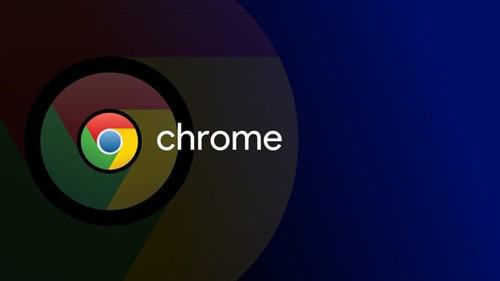
谷歌浏览器怎么翻译英文网页
谷歌浏览器怎么翻译英文网页?接下来小编就给大家详细介绍谷歌浏览器自动翻译英文网页方法技巧,感兴趣的朋友千万不要错过了。

如何通过Chrome浏览器查看并删除网站的HTTPS证书
本文将针对于如何通过Chrome浏览器查看并删除网站的HTTPS证书这一问题,做一个详细的解答,希望这篇操作指南对大家有所帮助!

搜狗浏览器网页打不开了怎么办
很多小伙伴们在平时上网查资料的时候都会用到浏览器,比如搜狗浏览器,我们在打开浏览器打算查找资料的时候突然发现网页打不开。别急,可能是搜狗浏览器的系统文件出现了缺损,操作一下,对系统文件进行一次修复就可以,下面一起来看一下修复的具体操作方法。

360浏览器超级拖拽怎么操作
所谓360浏览器的超级拖拽,就是我们通过拖拽-撒放页面链接,实现快速在新标签页中打开链接的操作,具体操作方式是我们点击拖拽要打开的链接,拽出来后撒手即可在新标签页中打开该链接,这可以让我们的操作更加方便。
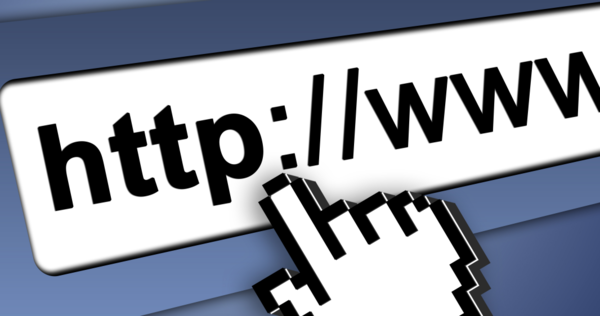
谷歌浏览器的单核与双核浏览器速度PK
现在很多人都在使用着各式各样的浏览器上网冲浪,谷歌浏览器就是其中之一,作为浏览器中的引领者,其技术毋庸置疑。一些小伙伴常常问小编,大家口中所说的浏览器单双核是什么意思?这会影响到浏览器的加载速度吗?
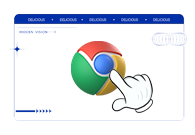
谷歌浏览器打印时有些图片不显示怎么办
谷歌浏览器打印时有些图片不显示怎么办?本篇文章就给大家带来谷歌浏览器解决打印不显示图片问题详细方法,有需要的朋友快来详细了解一下吧。
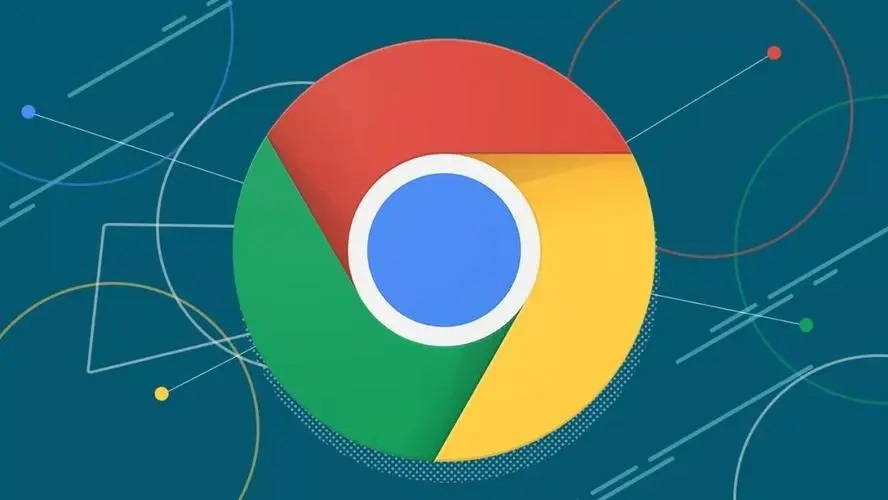
win8系统更新谷歌浏览器提示错误代码0X00000000怎么解决?
现在的浏览器种类繁多,Chrome浏览器已经成为最受欢迎的浏览器之一。win8系统的用户下载Chrome浏览器后每隔一段时间就要更新一次。
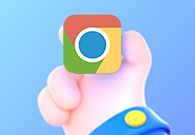
谷歌浏览器不提示保存密码了怎么办
谷歌浏览器的自动保存密码功能非常方便,这样大家就不用担心忘记密码或者是找不到密码在哪里。
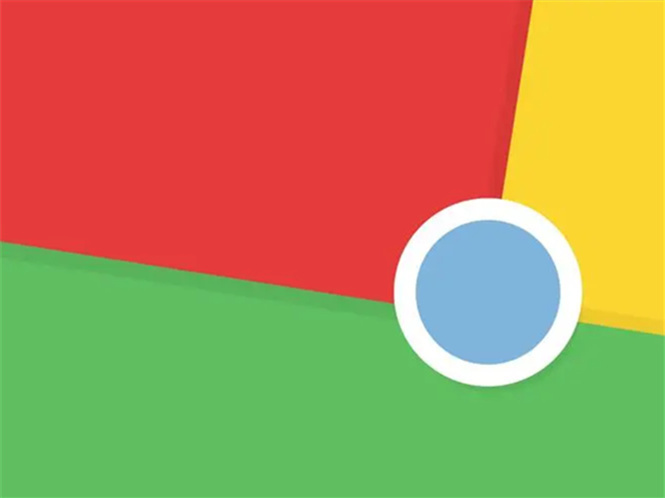
如何从官网下载安装64位Google Chrome中文版?
谷歌浏览器,又称Google浏览器、Chrome浏览器,是谷歌Google推出的一款强大好用的基于Chromium内核的网页浏览器。
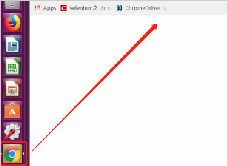
ubuntu安装chrome无法正常启动解决方法
谷歌浏览器ubuntu版安装后却无法正常启动?该怎么解决这类问题呢,快来和小编一起解决吧!
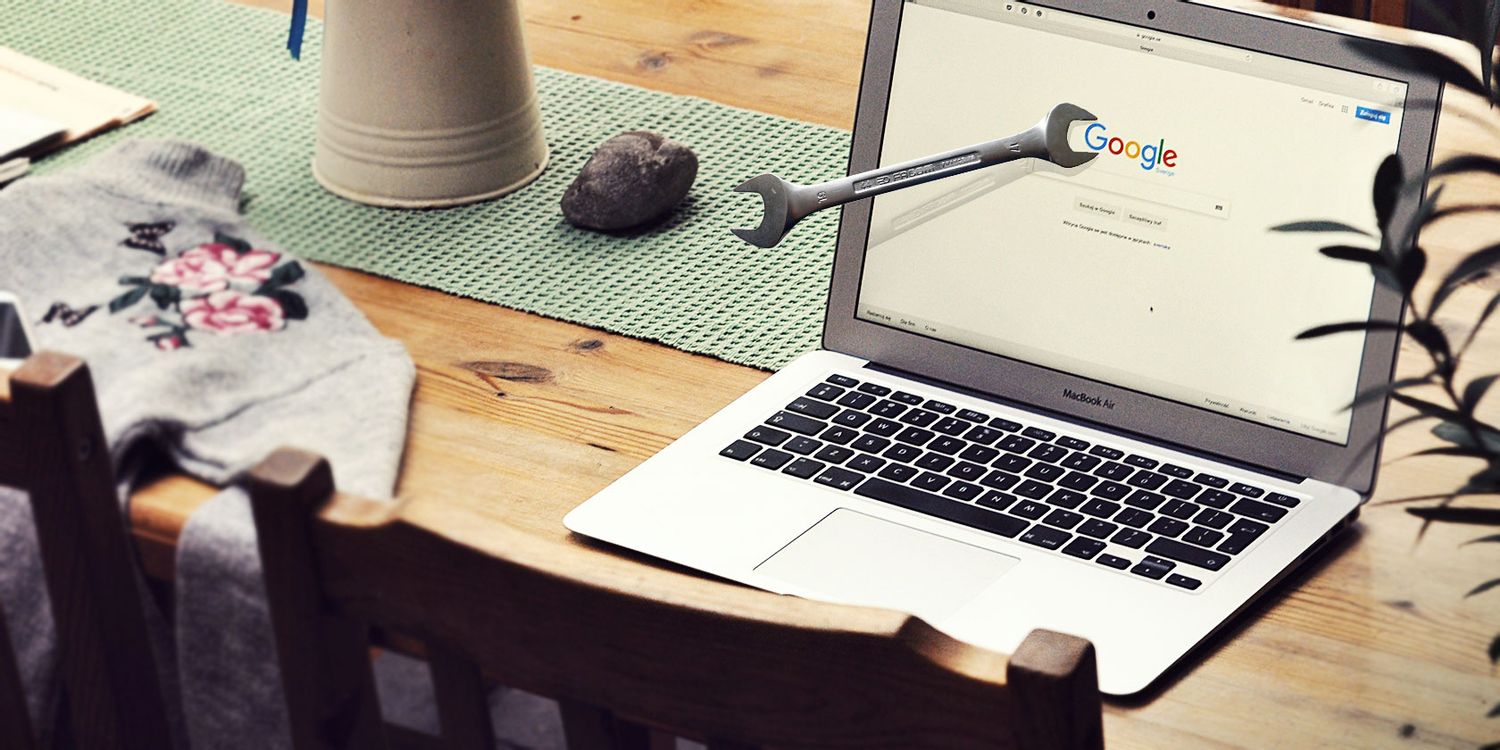
centos7怎么安装google浏览器?<安装方法>
Chrome谷歌浏览器是目前使用人数、好评都比较高的一款浏览器了、深受用户的喜爱,追求的是全方位的快速体验。

win10安装chrome浏览器出现搜索无法访问怎么办?
许多用户在日常工作中经常需要打开Google搜索引擎来访问一些信息。然而,最近一些Windows S10用户反映,他们打开谷歌搜索时无法访问它。
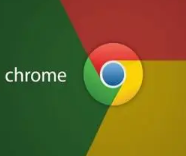
如何修复在 Windows 10 上的 Chrome 中等待代理隧道的问题?
尽管谷歌Chrome浏览器的互联网连接非常好,但它有时无法在Windows上加载网页。它不断加载,最后浏览器状态栏上出现“等待代理隧道”等错误信息。
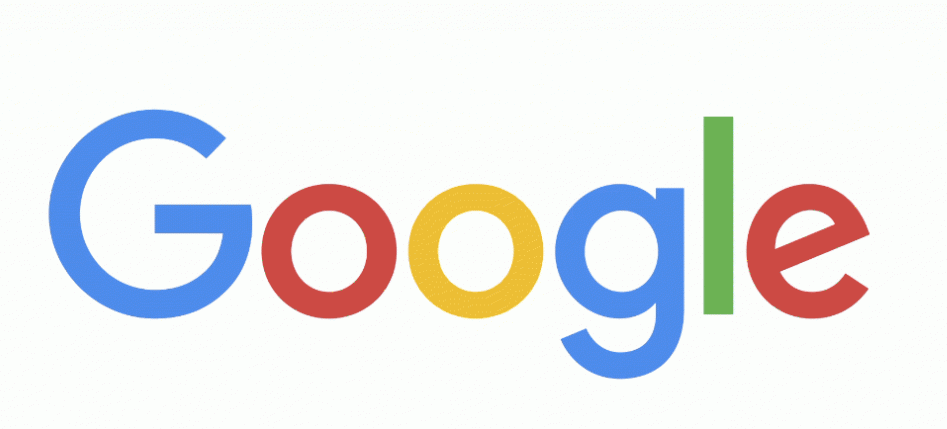
如何在Ubuntu上安装谷歌浏览器
谷歌浏览器是互联网上使用最广泛的网络浏览器,而 Mozilla Firefox 曾经统治着世界上最好的网络浏览器。
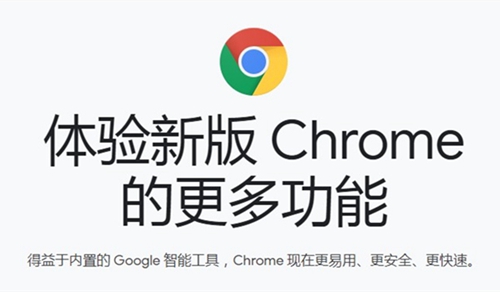
如何使用Chrome远程桌面获得虚拟技术支持?
由于许多人在家工作,远离他们的IT团队,因此很难通过一条消息或视频电话来解决问题。有时,最好的选择是虚拟技术支持,但这些系统中的许多都很昂贵,需要您是企业用户或管理员才能访问它们。进入Chrome Remote Desktop,这是一个免费的基于网络的应用程序,旨在通过谷歌帐户提供和接受虚拟技术支持。以下是如何访问和使用该功能来给予和接受技术支持。

如何在台式电脑上的 Chrome 中解锁表情符号库?
到目前为止,还没有一种简单的方法可以在台式机上输入表情符号。但是谷歌浏览器中的一个新工具旨在让输入表情符号更容易一些。
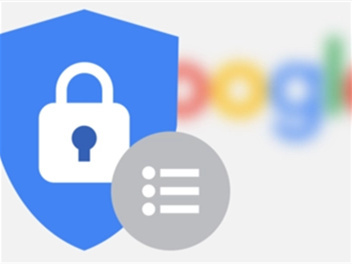
如何将自定义过滤器添加到 Chrome 广告拦截扩展 µBlock?
几个月前,我在 Ghacks 上查看了Chrome 扩展程序Block ,我非常喜欢它,因为它提供了与其他扩展程序相同级别的广告和干扰拦截,但占用空间更小。
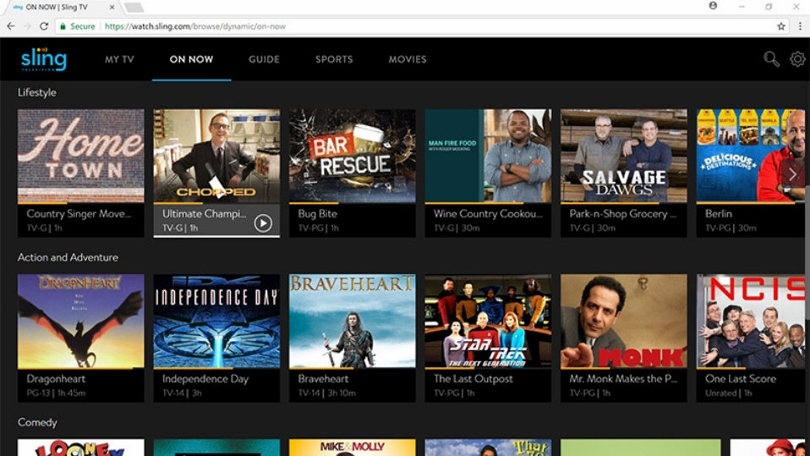
如何在Google Chrome 中直接观看 Sling TV?
Sling TV为 Google 的 Chrome 网络浏览器推出了浏览器内播放器。这意味着您现在可以直接在 Chrome 中观看直播和点播电视,而无需下载应用程序或插件





